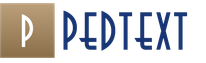Se gamle meldinger i Skype. Hvor lagrer Skype chat-loggen din? Nøyaktig informasjon Hvor er historien til skype windows 7 lagret?
Du kan finne ut hvor Skype lagrer chatloggen din fra denne korte instruksjonen. Gjennom hele eksistensen av Skype-profilen din har du ikke en eneste gang måttet korrespondere med vennene dine eller arbeidskollegene dine. Ganske ofte støter folk på et problem, for eksempel da en av kontaktene for et par måneder siden delte svært viktig informasjon i korrespondanse, men for øyeblikket ble den ikke lagret i chatten. I tillegg kan korrespondanse med en annen bruker omfatte alle handlinger som er relatert til alle typer samtaler. Til tross for hele listen over problemer knyttet til korrespondansehistorikk, kan en Skype-bruker alltid være rolig.
Hvis du nylig har registrert deg på Skype, er det første du må gjøre å endre lagringstiden for chat-korrespondanse. Helt i begynnelsen er den satt som standard, og derfor vil korrespondansen din lagres i bare 1 måned. Så våre handlinger med deg:
Hvis alle operasjonene som ble utført ble utført mange år etter registrering på Skype, bør du ikke bekymre deg, fordi all informasjon om korrespondanse er lagret i katalogene til Skype-mappen på datamaskinen din. Når du har funnet undermappen med Skype-profilnavnet ditt, se etter en fil som heter main.db. Den inneholder all informasjonen som Skype mottok og lagret.
For å forstå hvor Skype-korrespondansen befinner seg, samt samtalehistorikken for den angitte tiden, bør du lytte til følgende instruksjoner:
- Vi logger inn på Skype-profilen vår.
- Når vi søker etter kontakten eller gruppen vi trenger, legger vi merke til fanene "Kontakter" og "Nylige".
- Hvis Skype ikke viser helt nylige samtaler og meldinger, må du gå helt til bunnen av gjeldende korrespondanse og klikke på "Vis tidligere meldinger."
- Hvis du er interessert i et spesifikt øyeblikk av samtalen, et utdrag fra en enorm korrespondanse, bør du bruke søket.
- "Nylig"-feltet har sin egen søkefunksjon, så du må bruke den. I søkefeltet skriver du inn noen få fraser eller et ord fra en minneverdig passasje fra korrespondansen. Etter dette vil hele chatten endres, og i stedet forblir bare alle setningene med ordene spesifisert i søket.
Ved å bruke et lignende prinsipp kan du finne én enkelt samtale blant mange, og også finne tekst og informasjon selv ved å søke på Skype.
- Det vil være veldig enkelt å kombinere de to tastene "CTRL" og "F" og trykke dem samtidig. Dette vil føre til at søkeboksen åpnes.
- Ved å skrive inn det nødvendige ordet eller uttrykket i søkefeltet, bla gjennom resultatene som ble funnet og bla gjennom de du trenger.
- For å finne hele historien med en bestemt person, må du bla nedenfor i søket og velge ønsket varighetsperiode.
Hvert år mer og mer flere mennesker De bruker Skype både til å kommunisere med venner og til å ringe familiemedlemmer, selv om de er på et annet kontinent. Merkelig nok indikerer selv statistikk fra Microsoft selv, som for tiden er den juridiske eieren av dette merket, overbevisende at flertallet av brukerne aktivt bruker Skype ikke som et middel for VoIP-telefoni, men som en vanlig tekstmelding.
Hvorfor korrespondanse?
Faktum er at tekstversjonen er veldig praktisk, selv om moderne teknologier krever et litt annet format. Imidlertid har ikke alle aktive brukere noen anelse om hvor og hvordan korrespondansearkivet deres er lagret. I dag skal vi snakke om dette, og også fortelle deg hvordan du sletter meldinger på Skype. På bakgrunn av en pågående strøm av skandaler knyttet til den massive "lekkasjen" av personlige brukerdata, vil denne prosedyren absolutt ikke virke for mange å være en unødvendig forholdsregel. Så hvordan slette meldinger på Skype?
Hvor lagres meldinger?
Teoretisk sett antas det at de fleste dataene dine på sendte og mottatte e-poster er lagret på din lokale datamaskin, men dette er langt fra sant. Nesten alle arkivene med din personlige korrespondanse er ikke bare hvor som helst, men på Skypes egne servere. I prinsippet er dette ekstremt praktisk: ved å logge på Skype fra en helt annen datamaskin, men med din egen konto, vil du ikke bare ha en liste over kontakter, men også en komplett database med all korrespondanse til rådighet. Dette er spesielt attraktivt for de menneskene som på grunn av sine plikter ofte blir tvunget til å reise på forretningsreiser, hvor tilgang til egen bærbar PC ikke alltid er mulig.
Fullfør tømming av historikk

Merkelig nok trenger du ikke ha noen tekniske ferdigheter for å utføre en slik operasjon, siden alt gjøres bokstavelig talt ved å trykke på en eller to taster. Først vil vi finne ut hvordan du sletter meldinger på Skype ved å bruke standardverktøyene til selve programmet. For å gjøre dette viktige, gå til "Innstillinger" -elementet, som ligger i "Verktøy" -menyen. Der må du åpne fanen med tittelen "Sikkerhetsinnstillinger". Det er en viktig del der: "Lagre historikk." Hvis du åpner den og ser på alle elementene der mer nøye, vil du sannsynligvis kunne finne "Tøm"-elementet. Dra nytte av det.
Negative aspekter ved denne metoden
Dessverre er denne metoden ikke veldig praktisk. Denne omstendigheten skyldes det faktum at det er så lett å "kaste ut babyen." Enkelt sagt, absolutt alle meldinger slettes. Selv de du kanskje trenger i fremtiden. I tillegg viser det seg å være umulig å gjenopprette den slettede historien i dette tilfellet. I tillegg er det et annet negativt poeng: du vil slette din egen historie, men samtalepartnerne dine vil beholde den i deres på best mulig måte. Så hvordan kan du slette meldinger på Skype for en spesifikk bruker, og så sikkert som mulig?

Delvis rengjøringsmetode
Akk, i dette tilfellet vil du definitivt ikke klare deg med standardverktøyene til programmet. Du må laste ned den fantastiske Skype chat-hjelpeapplikasjonen. Last den bare ned (!) fra den offisielle nettsiden til utvikleren, siden I det siste under dens "dekke" distribueres ofte diverse skadelig programvare, som stjeler passord fra brukerkontoer. Etter at du har installert det, er det noen få ikke altfor kompliserte trinn å fullføre.
Hva bør gjøres
Logg først av Skype-kontoen din, og logg deretter helt ut av selve programmet. For å gjøre dette, finn Skype-ikonet i systemstatusfeltet, høyreklikk på det, og velg deretter Avslutt. Først etter dette kan du starte Skype chat-hjelpeverktøyet. I de aktuelle feltene skriver du inn brukernavnet og passordet du bruker i Skype. Viktig! I «Kontakt»-feltet må du riktig og uten feil legge inn påloggingen til kontakten hvis korrespondansehistorikk du ønsker å slette permanent. Når du igjen kontrollerer stavingen av kallenavnet hans, kan du klikke på knappen "Fjern chattehistorikk". Alle! All historikk vil bli fullstendig slettet. For å bekrefte dette, bare gå til Skype og se på meldingsloggen din.

Merk!
Ikke glem noen sikkerhetsregler. Hvis det oppstår en form for feil i renseprogrammet, kan du godt miste all korrespondansen, som du sannsynligvis ikke vil ha. Derfor anbefaler vi på det sterkeste at du tar en sikkerhetskopi av selve Skype før du starter den, slik at all viktig brukerinformasjon kan slettes. Merk at dette verktøyet, til tross for alle dets andre fordeler, ikke fungerer med Windows 8. Det er ukjent om det er planer om å utvikle en versjon for det.
Sletting av gruppemeldinger
Hva bør du gjøre hvis du var deltaker i en slags flerbrukerkonferanse, men nå virkelig ønsker å kvitte deg med hele arkivet med disse spesielle meldingene? Dessverre, du må individuelt slette brev fra de brukerne som var medlemmer av denne konferansen. Hvis du ikke opprettet denne konferansen, har du kun muligheten til å slette meldingene dine ved å bruke metodene som vi allerede har diskutert ovenfor.

Slett og rediger meldinger du nettopp har sendt
Du kan slette en melding selv om du nettopp har sendt den til samtalepartneren din. Dette kan gjøres selv før brukeren som denne informasjonen ikke var ment for, har tid til å bli kjent med den. Høyreklikk på meldingen du vil slette, og velg deretter "Slett eller rediger." Hvis disse menyelementene er aktive for deg, og du kan klikke på "Slett meldinger i Skype" -knappen, er alt i orden, siden mottakeren definitivt ikke hadde tid til å lese noe.
Hvor er korrespondansehistorikken lagret på den lokale datamaskinen?
Hvis du trenger et lokalt arkiv med personlig korrespondanse, som programmet lagrer på den lokale maskinen, kan du finne det på følgende adresse: C:\Users\Username\AppData\Roaming\Skype\Skype_Your_profile_name\. Viktig! For å kunne se alle disse katalogene og filene, er det ekstremt viktig å aktivere modusen for skjulte objekter. Dette er ikke vanskelig å gjøre. Klikk først på "Start"-knappen, gå dit til "kontrollpanelet". Der må du finne elementet "Mappealternativer". Klikk på den med venstre museknapp, hvoretter en dialogboks åpnes. I den lange listen over alternativer, velg ønsket element - "Vis skjulte filer og mapper", merk deretter av i boksen ved siden av og klikk OK. Alle!
Hvordan finne historien på en enklere måte?
For ikke å vandre gjennom systemmenyen, kan du ganske enkelt bruke tastekombinasjonen Win+R. Et inndatafelt åpnes der du må kopiere og lime inn følgende linje: %APPDATA%\Skype, og venstreklikk deretter på OK-knappen. En dialogboks åpnes der du vil se katalogene og filene du leter etter. Du må velge katalogen hvis navn tilsvarer påloggingen din i programmet. Selve korrespondansen lagres i Chatsync-mappen. Slik sletter du alle meldinger på Skype.

La oss ikke glemme det viktigste...
Du må imidlertid huske ett enkelt faktum. Uansett hvor hardt du prøver å slette meldinger uten spor, kan de i de fleste tilfeller bare slettes fra din lokale maskin. Disse dataene lagres for alle mottakerne dine. Derfor bør du ikke sende virkelig konfidensiell informasjon gjennom dette programmet som kan skade deg eller dine kjære hvis de publiseres på nettet eller et annet sted.
Inneholdt på serverne til Microsoft, som er dens nåværende utvikler. Dette betyr at brukeren ikke kan slette meldingen sin fullstendig. Du kan slå av skjermen, men samtalepartneren vil fortsatt kunne se informasjonen om at det var en melding før. Redigering er også tilgjengelig, også med et notat. Alle meldinger kan imidlertid eksporteres til en egen fil.
Behovet for å lagre data vises når du overfører programmet til en annen datamaskin; denne funksjonen vil også være nyttig når du bruker flere kontoer eller for katalogisering av data.
Tilgang til brukerdata på Skype
Du kan få tilgang til Skype-data på din egen datamaskin eller bærbar PC ved å eksportere meldinger til en CSV-fil. Men det er et eget dokument main.db, meldinger er også registrert i det. Det vil være nyttig når du installerer et system eller program på nytt.
Alternativ 1: Separat programfil
Det er en spesiell fil der Skype lagrer historien til brukerkorrespondanse. Den er plassert i en skjult kategori som ikke kan vises med mindre spesielle innstillinger er gjort.
Men du kan komme til det med en rask samtale. Klikk  , og lim deretter inn %AppData% i tekstfeltet,
, og lim deretter inn %AppData% i tekstfeltet,  bekreft deretter. Utvid Roaming- eller Local-katalogen, og deretter Skype og gå til mappen med brukernavnet. Main.db-dokumentet ligger der.
bekreft deretter. Utvid Roaming- eller Local-katalogen, og deretter Skype og gå til mappen med brukernavnet. Main.db-dokumentet ligger der. 
Du kan se den i programmet SkypeLogView eller lignende programvare. Hvis du planlegger å installere programmet på nytt, flytter du filen til en praktisk mappe og returnerer den til sin plass.
Alternativ 2: Eksporter med Skype
Alle mottatte og sendte meldinger, Skype-historikk, på kontoen kan kombineres til én fil og lagres på brukerens datamaskin. Dette kan gjøres fra Skype selv. Start programmet og gå til innstillingsmenyen fra "Verktøy" -fanen.  Utvid delen "Chatter og SMS", og deretter "Chatinnstillinger". Klikk på elementet for tilleggsinnstillinger.
Utvid delen "Chatter og SMS", og deretter "Chatinnstillinger". Klikk på elementet for tilleggsinnstillinger. 
Aktiver alternativet "Eksporter chatlogg". Deretter må du spesifisere den fremtidige plasseringen og navnet på filen. Den er lagret i CSV-format. Du kan åpne den for visning ved hjelp av et spesielt program eller nettressurs. Den enkleste måten er å gå til nettsiden convertcsv.com, last opp filen dit og se innholdet. 
OBS: ikke alle data vises riktig, ulike symboler og uforståelige koder kan vises. Noen meldinger kan ikke vises på grunn av lenker eller uttrykksikoner.
Inneholdt på serverne til Microsoft, som er dens nåværende utvikler. Dette betyr at brukeren ikke kan slette meldingen sin fullstendig. Du kan slå av skjermen, men samtalepartneren vil fortsatt kunne se informasjonen om at det var en melding før. Redigering er også tilgjengelig, også med et notat. Alle meldinger kan imidlertid eksporteres til en egen fil.
Behovet for å lagre data vises når du overfører programmet til en annen datamaskin; denne funksjonen vil også være nyttig når du bruker flere kontoer eller for katalogisering av data.
Tilgang til brukerdata på Skype
Du kan få tilgang til Skype-data på din egen datamaskin eller bærbar PC ved å eksportere meldinger til en CSV-fil. Men det er et eget dokument main.db, meldinger er også registrert i det. Det vil være nyttig når du installerer et system eller program på nytt.
Alternativ 1: Separat programfil
Det er en spesiell fil der Skype lagrer historien til brukerkorrespondanse. Den er plassert i en skjult kategori som ikke kan vises med mindre spesielle innstillinger er gjort.
Men du kan komme til det med en rask samtale. Klikk  , og lim deretter inn %AppData% i tekstfeltet,
, og lim deretter inn %AppData% i tekstfeltet,  bekreft deretter. Utvid Roaming- eller Local-katalogen, og deretter Skype og gå til mappen med brukernavnet. Main.db-dokumentet ligger der.
bekreft deretter. Utvid Roaming- eller Local-katalogen, og deretter Skype og gå til mappen med brukernavnet. Main.db-dokumentet ligger der. 
Du kan se den i programmet SkypeLogView eller lignende programvare. Hvis du planlegger å installere programmet på nytt, flytter du filen til en praktisk mappe og returnerer den til sin plass.
Alternativ 2: Eksporter med Skype
Alle mottatte og sendte meldinger, Skype-historikk, på kontoen kan kombineres til én fil og lagres på brukerens datamaskin. Dette kan gjøres fra Skype selv. Start programmet og gå til innstillingsmenyen fra "Verktøy" -fanen.  Utvid delen "Chatter og SMS", og deretter "Chatinnstillinger". Klikk på elementet for tilleggsinnstillinger.
Utvid delen "Chatter og SMS", og deretter "Chatinnstillinger". Klikk på elementet for tilleggsinnstillinger. 
Aktiver alternativet "Eksporter chatlogg". Deretter må du spesifisere den fremtidige plasseringen og navnet på filen. Den er lagret i CSV-format. Du kan åpne den for visning ved hjelp av et spesielt program eller nettressurs. Den enkleste måten er å gå til nettsiden convertcsv.com, last opp filen dit og se innholdet. 
OBS: ikke alle data vises riktig, ulike symboler og uforståelige koder kan vises. Noen meldinger kan ikke vises på grunn av lenker eller uttrykksikoner.
Skype-historikken lagres så lenge du bruker kontoen din, og varigheten avhenger bare av når du ringte eller sendte en melding til vennen din for første gang. Du kan finne denne informasjonen ikke bare for hver enkelt kontakt, men også for generelle samtaler og chatter. Først vil vi fortelle deg hvordan du viser gamle meldinger, og deretter viser vi deg hvor de er lagret.
Å se brev sendt til eller mottatt fra en spesifikk kontakt er ganske enkelt - du trenger bare å klikke på navnet hans. Korrespondansehistorikken lagres helt fra begynnelsen, så du bør rulle musehjulet til ønsket øyeblikk. Hvis du vil finne et bestemt ord, kan du bruke den kjente hurtigtasten - Ctrl+F. Brukeren kan filtrere den viste informasjonen etter perioder (i går, 7 eller 30 dager, 3 eller 6 måneder, eldre enn 1 år).
Hvor lagres meldingshistorikken på Skype?
Lagringsplasseringen avhenger av typen enhet og operativsystem installert på den. Så hvis du bruker Skype på jobb Windows skrivebord, kan du finne de nødvendige bokstavene i main.db-filen. Den kan på sin side bli funnet ved å legge til kommandoen "%appdata%\Skype" uten anførselstegn i "Kjør"-feltet.
Filen der loggene er lagret ble funnet, men dette er ikke nok, siden vi er interessert i historien til korrespondanse på Skype, det vil si meldinger fra spesifikke brukere. Du kan bruke flere applikasjoner for å se dem:
Hvis du vil overføre kommunikasjonshistorikken som har akkumulert over 30 dager til en annen datamaskin, må du logge på regnskap. Korrespondansen synkroniseres automatisk med systemet og historikkfilen vises på denne enheten.
Lignende artikler
-
Kong Edward VII av England: biografi, regjeringstid, politikk
(Edward) (1841-1910) - Konge av Storbritannia i 1901-1910. Han tok en aktiv personlig del i å løse utenrikspolitiske spørsmål, inkludert i prosessen med anglo-fransk tilnærming og dannelsen av ententen. Reisen hans var av spesiell betydning...
-
Kong Edward VII: biografi, år med regjeringstid
I denne artikkelen skal vi se på perioden i England da det ble styrt av kong Edwards tiltredelse til tronen, kongens politikk er ganske interessant. Det skal bemerkes at han er en av de få eldste prinsene av Wales som sent...
-
Amerikanerne fløy ikke til månen
"Hvorfor flyr de ikke til månen?" – folk over hele verden lurer på. Det er én ting når det å fly høyt var ren drøm. Og det er helt annerledes når virkelige skritt ble tatt for å omsette planen til virkelighet. Hva...
-
Å dyrke en agurkavling med lite volum i vinter-vårperioden
Vanlig agurk er en grønnsaksart av planten av slekten agurk. Av alle representanter for slekten er det bare denne arten som dyrkes av mennesker, mens resten ikke anses som spiselig eller nyttig. Et annet navn på arten er Agurk. Agurk...
-
Frimurere i den russiske regjeringen - masker fjernes ikke. Finnes det noen frimurere?
Frimurerne er en organisasjon innhyllet i hemmelighold i flere århundrer. Noen snakker om dem som hemmelige verdensledere, andre som en okkult sekt, andre anklager dem for konspirasjoner og for å påvirke folks skjebner. Men hva er sannheten? Her er noen få...
-
Poteter med stuet kjøtt i en stekepanne
Du kan bruke hvilken som helst lapskaus til å tilberede disse potetene. Imidlertid anbefales det fortsatt å kjøpe en dyrere krukke til denne retten. Ved bruk av billige stuede poteter vil potetene mest sannsynlig bli for fete og ikke...